今天和大家分享一下win10系统右键“新建”命令时响应速度非常缓慢问题的解决方法,在使用win10系统的过程中经常不知道如何去解决win10系统右键“新建”命令时响应速度非常缓慢的问题,有什么好的办法去解决win10系统右键“新建”命令时响应速度非常缓慢呢?小编教你只需要1、按“win+R”打开“运行”窗口,输入“regedit”命令后按回车,或点击“确定 2,依次展开定位到以下注册项HKEY_CLAssEs_RooT///directory///Background//shellex///ContextMenuHandlers。就可以了;下面就是我给大家分享关于win10系统右键“新建”命令时响应速度非常缓慢的详细步骤::
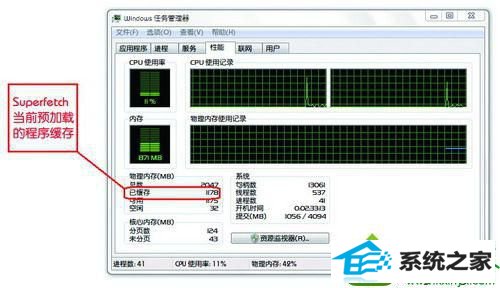
1、按“win+R”打开“运行”窗口,输入“regedit”命令后按回车,或点击“确定”。
2、在打开的注册表编辑器窗口中,依次展开定位到以下注册项HKEY_CLAssEs_RooT///directory///Background//shellex///ContextMenuHandlers。
3、将ContextMenuHandlers文件夹下的除new以外的的文件夹全面删除,退出注册表即可。
通过上面的解决操作之后,相信你就会发现win10系统右键菜单响应速度变快了。当然,如果对注册表比较熟悉的用户来说,为提高win10系统右键菜单的反应速度,还可选择删除右键菜单。
系统下载推荐
本站发布的系统与软件仅为个人学习测试使用,不得用于任何商业用途,否则后果自负,请支持购买微软正版软件!
Copyright @ 2022 win10 64位系统版权所有